XenCenter GUIからCitrix HyperVisorへアップデートができなくて色々試した結果できるようになったので対処法まとめます。
事象
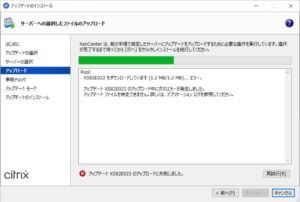
XenCenterからアップデートのインストールを実施する際、「アップデートのアップロードに失敗しました。」と味気もなく何の参考にもならないエラーがでて進めなくなる。
原因と対処法
結論としてはXenCenterを日本語表示にしているときに起きる事象のため、英語表示にしてあげれば良い。
以下はアップロード成功までの手順。
1.「プログラムの追加と削除」から変更をクリック。
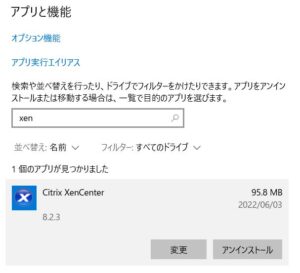
2.インストールウィザードが立ち上がるため「変更」をクリック。
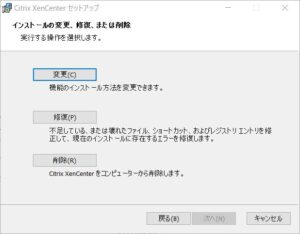
3.「言語パック:日本語」を×にして「次へ」をクリックすることでXenCenterを英語表記に。
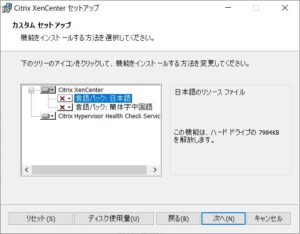
4.英語表記なので分かりづらいが「Tools」⇒「Install Update …」をクリック。
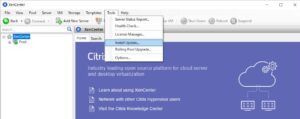
5.ウィザードに従いアップロードとアップデートを実施。
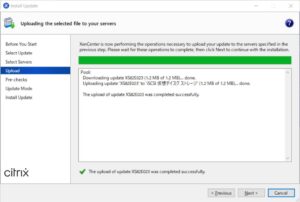
無事エラーを乗り越えNextに進めるように。後はウィザードの通り。
あとがき
今回はXenCenterから「アップデートのインストールに失敗する」時の対処法をご紹介しました。
英語表示は扱いづらいですが、CUIからのアップデートよりGUIからのアップデートのほうが楽なので私は常に英語表示で使っています。
少しでもお役に立てば幸いです。有難うございました。
コメント